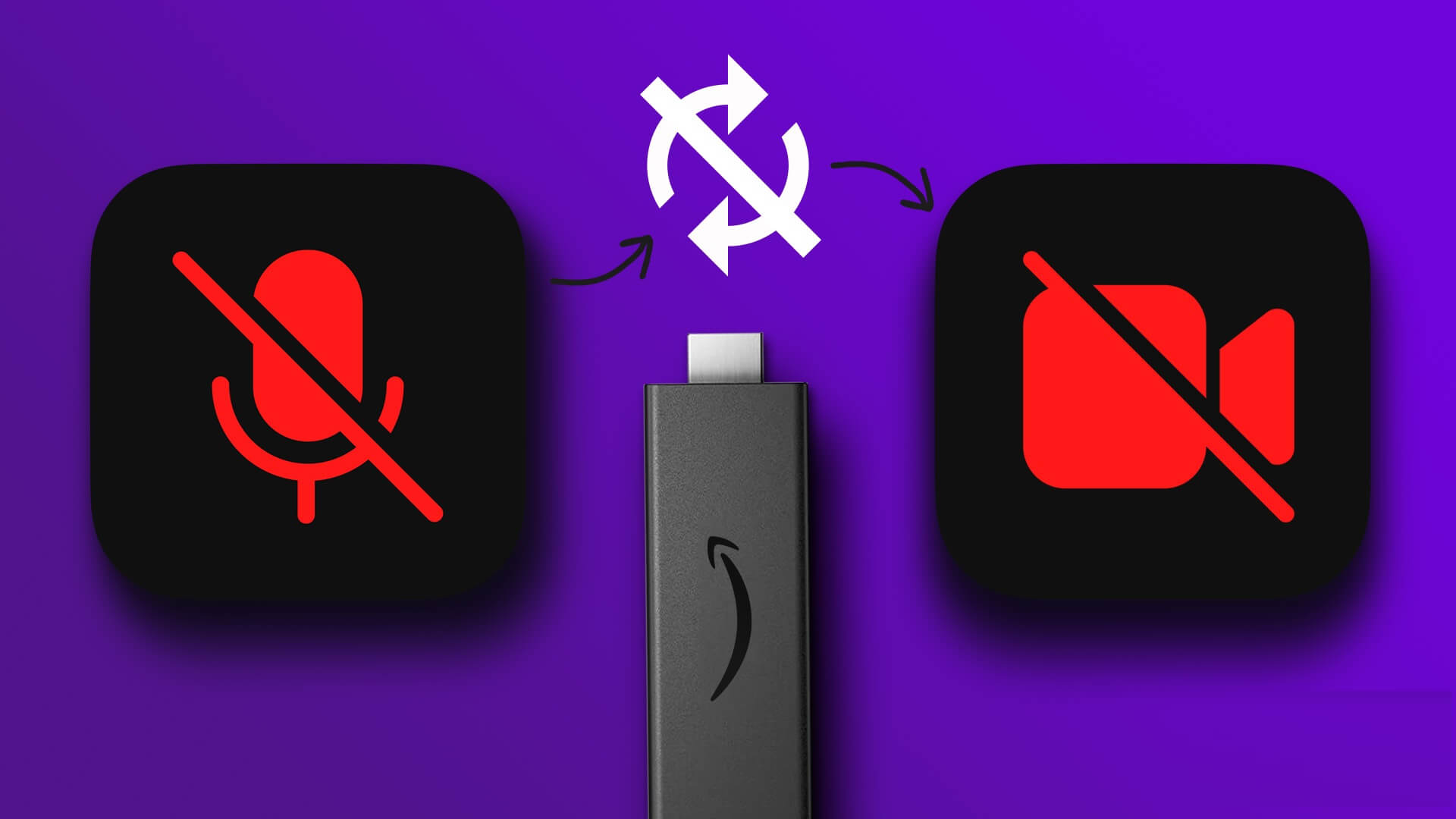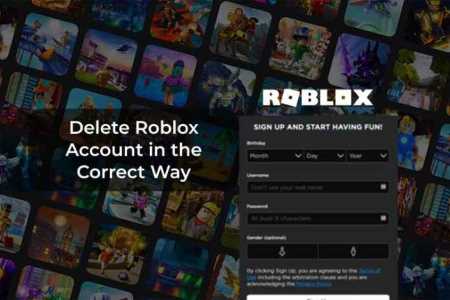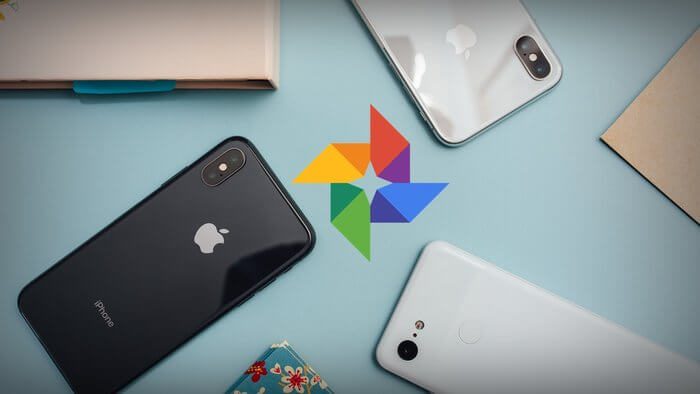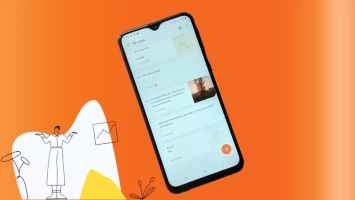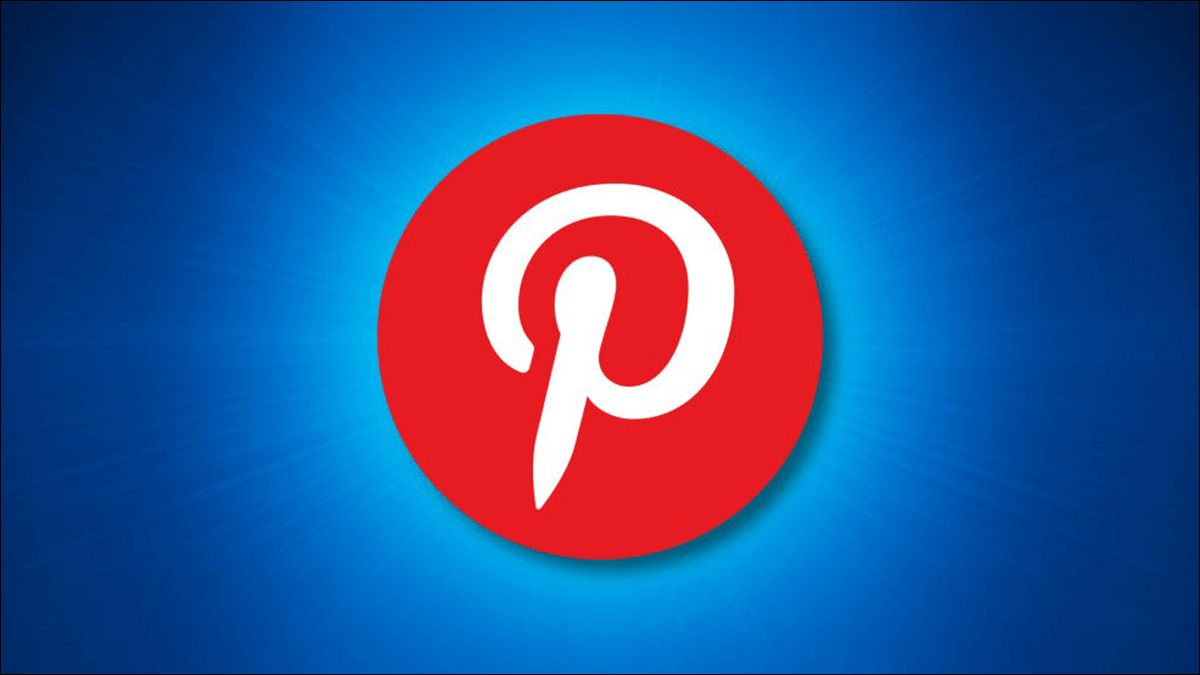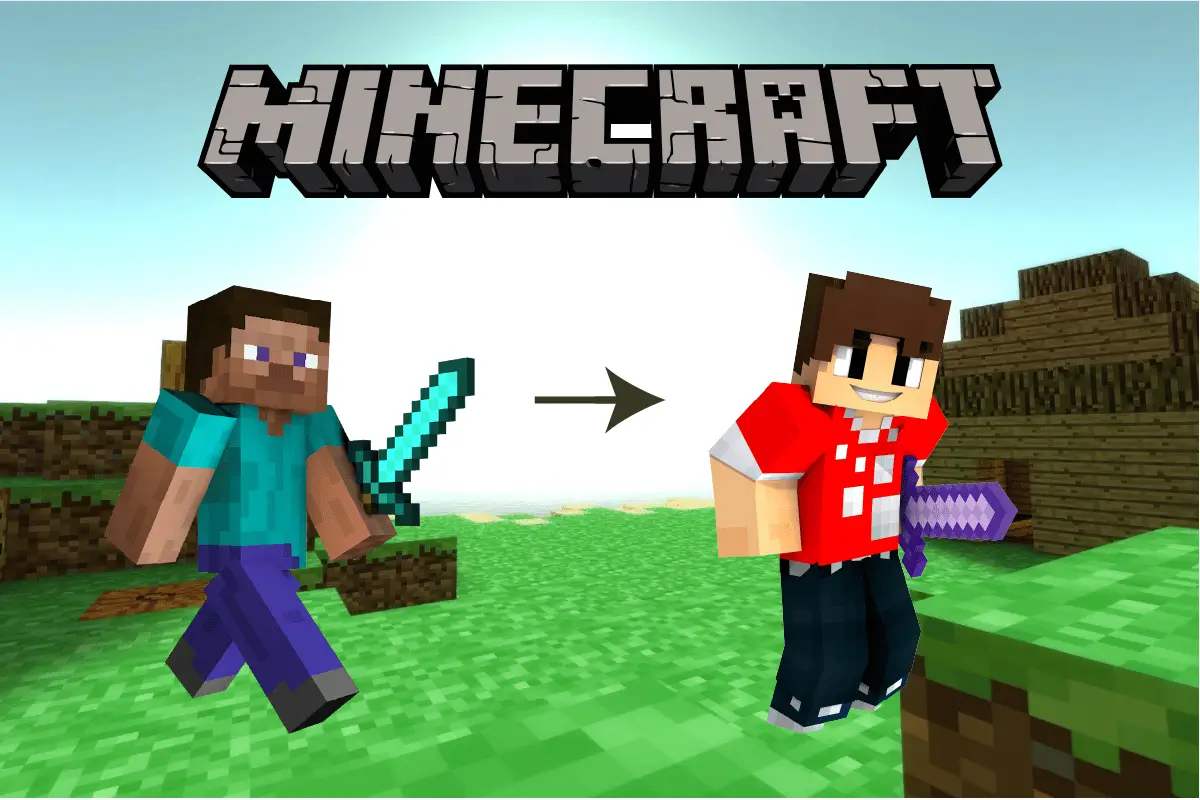Una tarjeta de sonido es una tarjeta de expansión que permite que una computadora envíe información de audio a un dispositivo de audio, como altavoces, un par de auriculares, etc.
Hay muchos usos para una tarjeta de sonido, como escuchar el sonido de los videojuegos, escuchar música o películas, que le lean un texto y más. Por convenientes que puedan ser estas tareas, la tarjeta de sonido, a diferencia de UPC وRAM , no es una pieza de hardware necesaria para operar una computadora.

Descripción de la tarjeta de sonido
Una tarjeta de sonido es una pieza de hardware rectangular con varios contactos en la parte inferior de la tarjeta y múltiples puertos en el costado para conectarse a dispositivos de audio, como parlantes.
La tarjeta de sonido se instala en una ranura PCI o PCIe de la placa base.
Debido a que la placa base, la carcasa y las tarjetas periféricas están diseñadas teniendo en cuenta la compatibilidad, el lateral de la tarjeta de sonido se ajusta contra la parte posterior de la carcasa cuando se instala, lo que hace que sus puertos estén disponibles para su uso.
Tambien hay Tarjetas de sonido USB Le permite conectar auriculares, micrófonos y posiblemente otros dispositivos de audio a su computadora a través de un pequeño adaptador que se conecta directamente a un puerto USB.
Tarjeta de sonido y calidad de sonido.
Muchas computadoras modernas no tienen tarjetas de expansión de sonido, sino que tienen la misma tecnología integrada directamente en la placa base, por lo que se denominan tarjetas de sonido integradas.
Esta configuración permite una computadora menos costosa y un sistema de audio menos poderoso. Esta elección es sabia para casi todos los usuarios de computadoras, incluso para los amantes de la música.
Las tarjetas de sonido dedicadas, como la que se muestra aquí en esta página, generalmente solo son necesarias para profesionales de audio serios.
Dado que la mayoría de los gabinetes de escritorio están configurados para que los puertos USB frontales y las tomas de auriculares compartan un cable de tierra común, es posible que escuche estática en sus auriculares si también tiene dispositivos USB conectados.
Debería poder mitigar esta interferencia absteniéndose de usar estos puertos USB al mismo tiempo que usa sus auriculares, o conectando un cable de extensión macho a hembra desde la tarjeta de sonido en la parte posterior de su computadora hasta los auriculares.
"No hay sonido en la computadora"
Si bien es posible que su tarjeta de sonido o parlantes/auriculares se hayan desconectado de sus puertos/alimentación y ya no se comuniquen entre sí, generalmente hay un software asociado que impide que se reproduzca el sonido.
Lo primero que debes hacer es claridad: asegúrate de no silenciar el audio del video, canción, película o lo que sea que estés tratando de escuchar. También verifique que el sonido del sistema no esté silenciado (verifique el ícono de sonido en la barra de tareas junto al reloj).
Otra cosa que debe verificar es si la tarjeta de sonido está deshabilitada en el Administrador de dispositivos. Consulte ¿Cómo habilito un dispositivo en el Administrador de dispositivos de Windows? Si no está seguro de cómo habilitar la tarjeta de sonido.
Otra razón por la que la tarjeta de sonido no conecta el sonido puede ser un controlador de dispositivo faltante o dañado. La mejor manera de resolver este problema es instalar el controlador de la tarjeta de sonido con una de estas herramientas gratuitas de actualización de controladores. Si ya ha descargado el controlador necesario pero no sabe cómo instalarlo, siga nuestra guía Cómo actualizar los controladores en Windows.
Después de verificar todo lo anterior, si su computadora aún no reproduce audio, es posible que no tenga instalado el software adecuado para reproducir los medios. Consulte nuestra lista de software de conversión de audio gratuito para convertir el archivo de audio a otro formato que su reproductor multimedia pueda reconocer.
Más información sobre tarjetas de sonido
La mayoría de los usuarios de computadoras saben que deben conectar sus parlantes a la parte posterior de la computadora para escuchar y controlar el audio que se reproduce desde la computadora. Aunque es posible que no los esté utilizando todos, a menudo hay otros puertos en su tarjeta de sonido por otras razones.
Por ejemplo, puede haber puertos para un joystick, un micrófono y un dispositivo auxiliar. Otras tarjetas tienen entradas y salidas diseñadas para tareas más avanzadas, como edición de audio y salida de audio profesional.
Estos puertos a veces están etiquetados para identificar fácilmente qué puerto pertenece a cada dispositivo. Aquí hay algunos:
- círculo azul en línea
- El círculo rosa es el micrófono.
- salida de línea de círculo verde (altavoz)
- El círculo naranja es un amplificador externo.
- Subwoofer izquierdo/derecho de círculo negro
Compra una tarjeta de sonido
تعد Laboratorios creativos (Sound Blaster) و Turtle Beach و Diamond Multimedia De los fabricantes de tarjetas de sonido populares, pero hay muchos otros.
Instalar una tarjeta de sonido es relativamente fácil. Sin embargo, a diferencia de los periféricos externos que pueden conectarse al exterior de la computadora, si no fuera obvio, una tarjeta de sonido se conecta desde el interior.
Después de abrir la caja de la computadora, la tarjeta de sonido se coloca en la ranura de expansión correspondiente. ¿Ves cómo es el interior de tu computadora? Para comprender mejor dónde instalar la tarjeta de sonido.
¿No estás seguro de qué ranuras abriste en tu placa base? La herramienta Información del sistema puede ser muy útil para determinar esa información y mucho más.
Preguntas frecuentes:
P1: ¿Cómo verifico mi tarjeta de sonido?
La respuesta: Puede seleccionar su tarjeta de sonido en el Administrador de dispositivos de Windows. Una forma de acceder al Administrador de dispositivos es presionar Windows + x y luego seleccionar Administrador de dispositivos. Su tarjeta de sonido aparece en Dispositivos de sonido, video y juegos.
P2: ¿Cuál es el uso del conector DB-15 en una tarjeta de sonido?
La respuesta: El conector DB-15 es un conector analógico de 15 pines. En la tarjeta de sonido, el conector DB-15 se usa para conectar dispositivos MIDI o controladores de juegos.
P3: ¿Cómo actualizo el controlador de mi tarjeta de sonido?
La respuesta: Para actualizar un controlador en Windows, vaya a Administrador de dispositivos > Controladores de sonido, video y juegos. Luego, haga clic con el botón derecho en su tarjeta de sonido y seleccione Actualizar controlador > Buscar controladores automáticamente. Si Windows no puede encontrar un nuevo controlador, consulte el sitio web del fabricante del dispositivo.